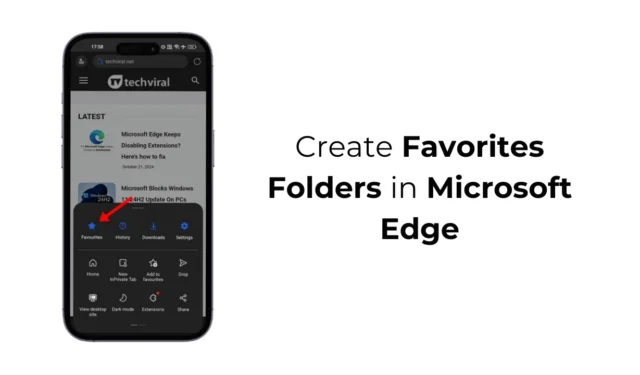
Conforme navegamos na web, frequentemente encontramos sites que queremos revisitar mais tarde. Enquanto o Chrome permite que os usuários marquem páginas facilmente, os usuários do navegador Edge podem se perguntar como salvar seus sites favoritos para referência futura.
O navegador Edge inclui um conjunto abrangente de recursos que aprimoram sua jornada de navegação, incluindo a capacidade de salvar páginas em seus Favoritos. Embora marcadores e favoritos tenham a mesma função, se você for um novato no Microsoft Edge, pode precisar de alguma orientação sobre como configurar pastas de favoritos. Aqui está um guia passo a passo para criar pastas de favoritos no Microsoft Edge.
Como criar pastas de favoritos no Microsoft Edge (Desktop)
Configurar novas pastas de Favoritos na versão desktop do Microsoft Edge é um processo direto. Basta seguir estas instruções fáceis.
1. Abra o navegador Microsoft Edge no seu dispositivo.
2. Depois que o Edge estiver carregado, navegue até a página da web que deseja adicionar aos seus favoritos.
3. Quando a página for exibida, clique no ícone Favoritos localizado no canto superior direito.

4. Um menu chamado Favoritos aparecerá. Para iniciar uma nova pasta de favoritos, selecione o ícone Nova pasta .

5. Digite um nome para sua nova pasta e pressione Enter.

Como configurar pastas de favoritos no Microsoft Edge (Mobile)
O aplicativo Microsoft Edge para dispositivos Android e iOS também oferece suporte à criação de pastas de favoritos. Se você usa o Edge com frequência no seu dispositivo móvel, siga estas etapas.
1. Inicie o aplicativo Microsoft Edge no seu smartphone.
2. Em seguida, toque no menu de hambúrguer localizado no canto inferior direito.

3. Nas opções exibidas, escolha Favoritos .

4. Na página Favoritos, toque no ícone Nova pasta .

5. Digite um nome para sua pasta e toque em Salvar .

Como adicionar um favorito a uma pasta
Agora que você aprendeu como criar pastas de favoritos no Microsoft Edge, é hora de descobrir como incluir páginas da web nessas pastas.
1. Acesse a página da web que você deseja adicionar aos seus favoritos.
2. Clique no ícone Favoritos no canto superior direito.

3. Você verá todas as suas pastas. Clique com o botão direito do mouse na pasta onde deseja salvar a página e selecione Adicionar esta página à pasta .

Este guia compartilhou como criar pastas de favoritos no navegador Microsoft Edge. Se você tiver mais alguma dúvida sobre este tópico, deixe um comentário! Se você achou este guia útil, considere compartilhá-lo com seus amigos.




Deixe um comentário